Pycharm社群版配置Django
Pycharm開發版(收費)自帶Django模板,社群版(免費)需要通過命令列建立Django專案。
通過pip安裝Django:pip install django==2.0.2(版本號),可通過以下命令檢查是否安裝成功
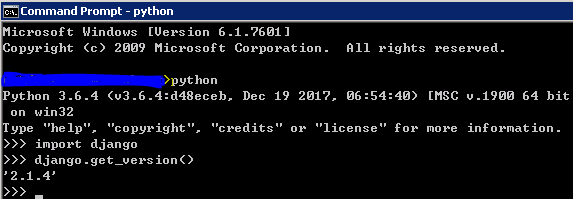
在命令列下建立Django專案(專案存放在D:\PyCharm)
1.建立專案 進入D:\PyCharm目錄,輸入命令django-admin startproject Dweb(Dweb是專案名稱)

2. 匯入專案:開啟Pycharm,open,選擇剛才建立的專案
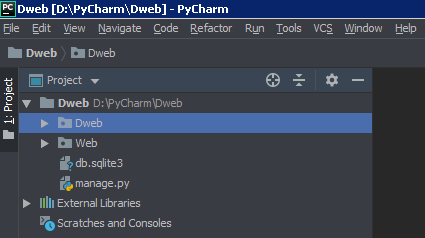
3.建立應用:命令列下進入Dweb目錄輸入:python manage.py startapp web
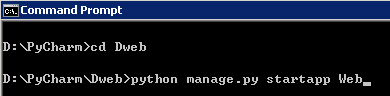
4. 啟動服務:命令列下進入Dweb目錄輸入:python manage.py runserver
5. 服務執行起來之後,可以在瀏覽器輸入預設的訪問地址127.0.0.1:8000
6.Pycharm中配置環境
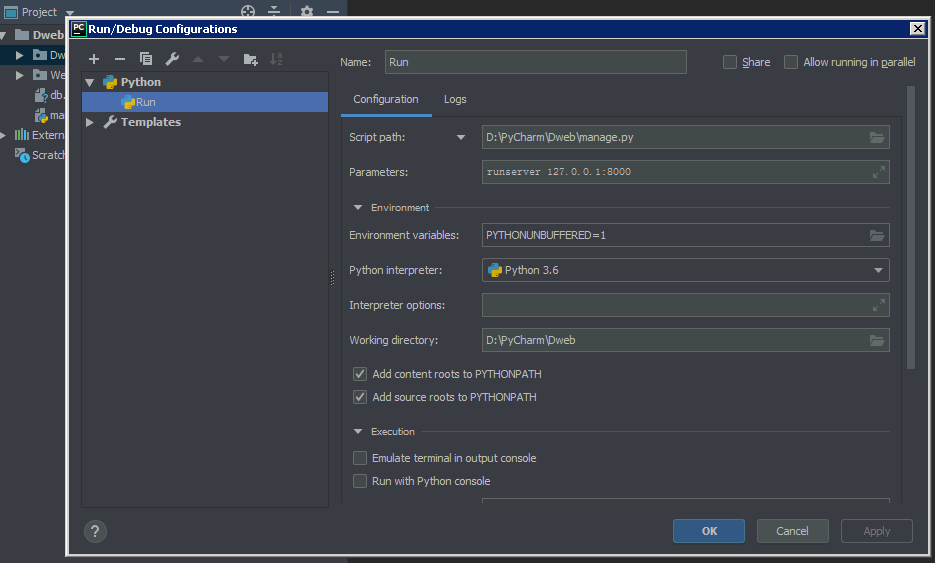
相關推薦
Pycharm社群版配置Django
Pycharm開發版(收費)自帶Django模板,社群版(免費)需要通過命令列建立Django專案。 通過pip安裝Django:pip install django==2.0.2(版本號),可通過以下命令檢查是否安裝成功 在命令列下建立Django專案(專案存放在D:\PyCharm) 1.建立專
Pycharm社群版-建立Django
1.File→New Project→Interpreter:選擇已經下載好Django的編譯器 2.記住django的安裝路徑 (可以在Pycharm的Default Settings裡移到Dja
PyCharm社群版+Django搭建web開發環境
PyCharm開源社群版不像商業版那樣可以直接通過Django來建立專案,必須通過以下幾個步驟進行: 1. 建立專案:在cmd命令列下輸入:django-admin startproject Demo (c
Pycharm社群版-建立Flask
1.File→New Project→ Interpreter:選擇虛擬環境New environment using→Virtualenv 2.安裝Flask: File→Default
配置pycharm專業版同步修改遠端伺服器程式碼以及使用遠端直譯器除錯
配置pycharm同步修改遠端伺服器程式碼以及使用遠端直譯器除錯 場景: 假如你的程式碼需要在伺服器上執行,程式碼是python寫的,那麼你想編寫以及除錯程式碼,如果用虛擬機器或者xshell連線後的vim編輯,顯然極不方便,哪怕你裝了豪華版的vim,或者線上jupyter編輯,但是
PyCharm專業版+Django搭建web開發環境———1
PyCharm專業版+Django搭建web開發環境-1 PyCharm專業版可以直接通過Django來建立專案: 先說一下專業版簡單的吧: 開啟pycharm專業版 左上角的
安全的安裝PyCharm 2017 2 3 社群版
訪問 PyCharm 主頁訪問 PyCharm下載頁面訪問 PyCharm Windows 社群版頁面檢視 PyCharm 2017.2.3 社群版程式下載地址檢視 PyCharm 2017.2.3 社群版校驗檔案下載地址下載 PyCharm 2017.2.3 社群版
配置社群版spark執行在cdh yarn
1、下載社群版本spark編譯包,一般選擇和cdh版本含的hadoop版本一致的社群編譯版spark; 2、在某臺伺服器上解壓spark安裝包 3、將SPARK_HOME環境變數加入/etc/profile,然後執行 source /etc/profile使其生效;
python環境搭建和pycharm的安裝配置及漢化(零基礎小白版)
前言:寫這篇文章主要是介紹一下python的環境搭建和pycharm的安裝配置,適合零基礎的同學觀看。這篇文章你會學到python的環境搭建和python比較好用的IDE pycharm的安裝與基礎配置。執行環境:window 64位作業系統。一.python環境的搭建1.下
安全的安裝PyCharm 2017.2.3 社群版
訪問 PyCharm 主頁 訪問 PyCharm下載頁面 訪問 PyCharm Windows 社群版頁面 檢視 PyCharm 2017.2.3 社群版程式下載地址 檢視 PyCharm 2017.2.3 社群版校驗檔案下載地址
IDEA社群版中maven-tomcat外掛配置JNDI資料來源
前言: 由於在學習過程中,教程是使用eplices進行的,而我自己是使用IDEA,所以把配置過程記錄下來 執行環境:OSX 10 、IDEA社群版、Java8、mysql 5.1.38、to
(一)OpenCV3.3.0安裝配置(opencv3.3.0+VS2015社群版+64位win7)(轉)
博主是一名準研究生,研究生階段準備學習計算機視覺方向,涉及影象識別和處理,選擇安裝opencv庫作為前期學習工具,因為不懂,所以在網上看了許多關於opencv安裝配置的資料和部落格,最後終於成功了。(哭,opencv一共下載了2.2.9,2.2.11,3.0
社群版IDEA配置Tomcat
社群版的IDEA是免費的,但也少了很多功能,其中就包括Tomcat Server。那如果社群版的IDEA需要用到Tomcat,那怎麼辦呢?請看下面:可以在maven下面新增Tomcat服務,具體如下:並在maven裡面新增plugin:<plugin> &l
python3在pycharm中配置django連線mysql資料庫
原因:由於python3中沒有MysqlDB驅動,所以是連不上mysql資料庫的,在python3環境中可以使用pymysql解決辦法:1.pip install pymysql2.在django專案的
linux-ubuntu下pycharm下載安裝教程(社群版)
首先,配置JDK環境。 配置語句: sudo add-apt-repository ppa:webupd8team/java sudo apt-get update sudo apt-get install oracle-java8-installer
社群版的IntelliJ IDEA上配置Tomcat的Debug環境
故事背景 公司的開發環境在遠端ucs2機器上,用的開發工具是社群版的idea,沒有tomcat等企業級高階功能,況且不能上外網(有自己的私服倉庫),而我又不想每次都用遠端debug測試、排除問題,我記得上家公司是內嵌到專案中的jetty容器,這裡不適用,所有我
django之使用pycharm配置django的虛擬環境
1 在儲存django專案的projects目錄裡面進入虛擬環境h1,建立一個專案test2 2 開啟pycharm,建立一個p工程目錄project,該工程目錄為~/projects 3 使用pycharm配置django專案test2的虛擬環
Python+Django+SAE系列教程7-----在Sae上配置Django
說明 water 系列教程 font cati 代碼 目錄 教程 本地 本章的開始首先我們來註冊一個sae賬號,首先登錄http://sae.sina.com.cn/。進入登錄頁面,這裏須要一個新浪微博賬號進行註冊。假設沒有趕快去註冊一個吧。 登錄平臺後。會提示一
JDBC——Mysql 5.7綠色版配置安裝過程
5.6 配置文件 mov 新版 否則 download 查看系統 管理員 then 前言: JDBC是Java鏈接數據庫總要接口; 學習JDBC之前最重要的是要配置好數據庫(Mysql); 以下是配置Mysql步驟; 本章大體分為 下載 和 配置安裝過程
mysql-5.6.17-win32免安裝版配置
user .exe rem rac mod 環境變量配置 登錄 setting bst mysql-5.6.17-win32免安裝版配置詳解 工具/原料 windows 2003 R2 mysql-5.6.17-win32.zip
